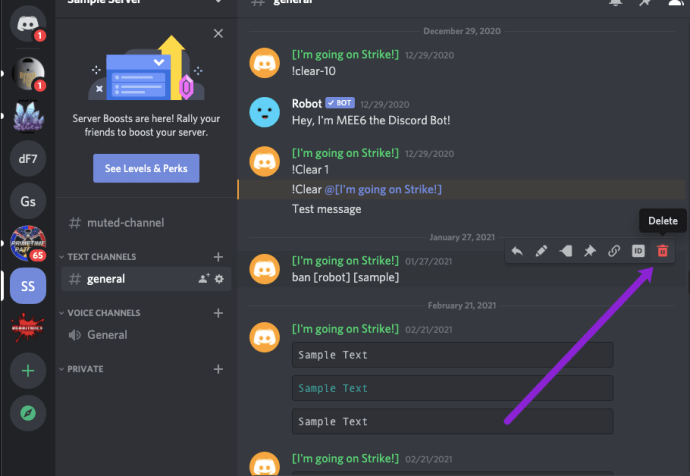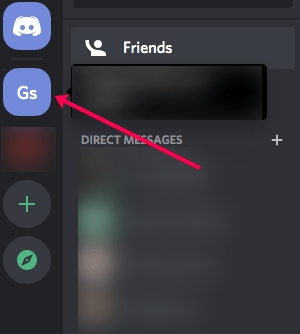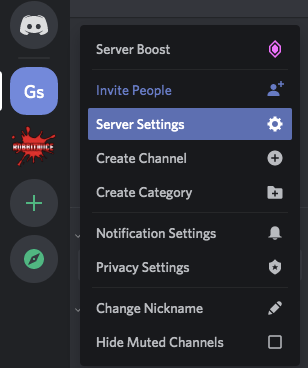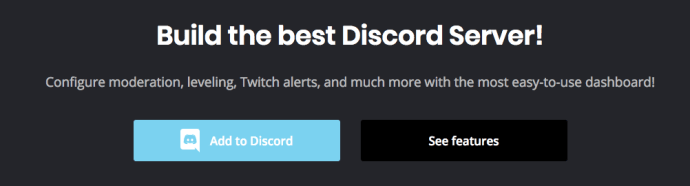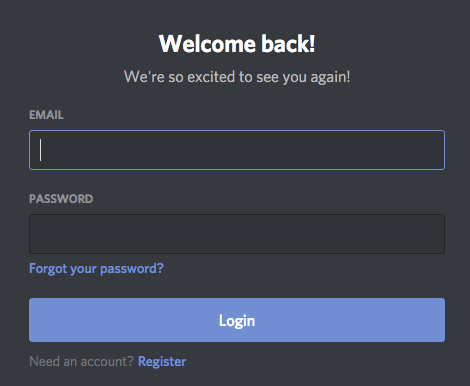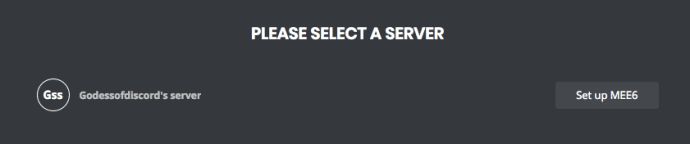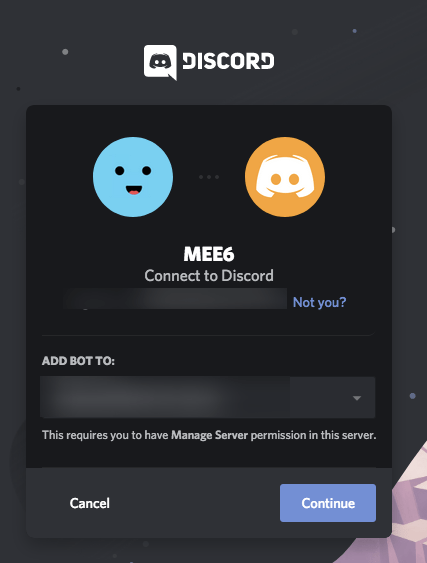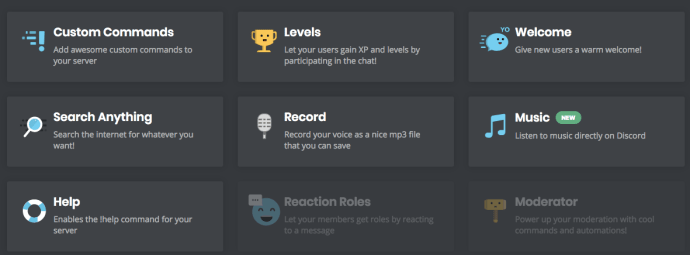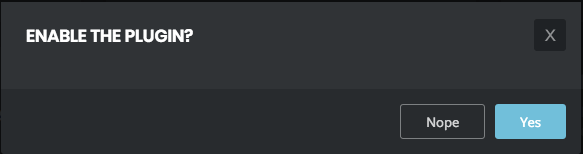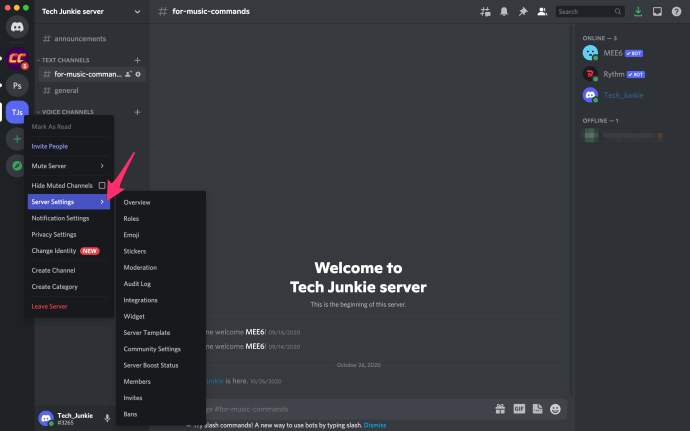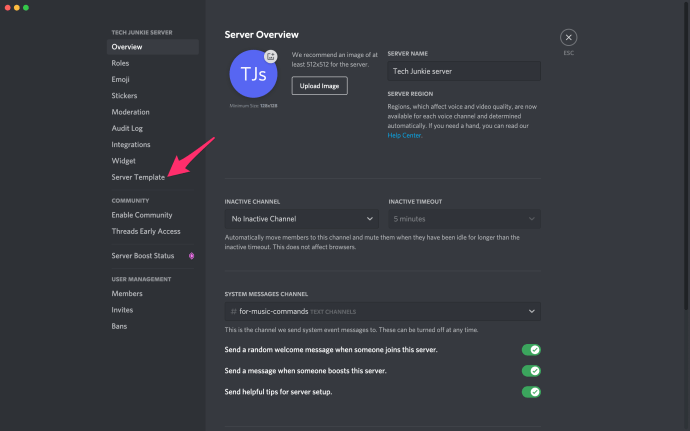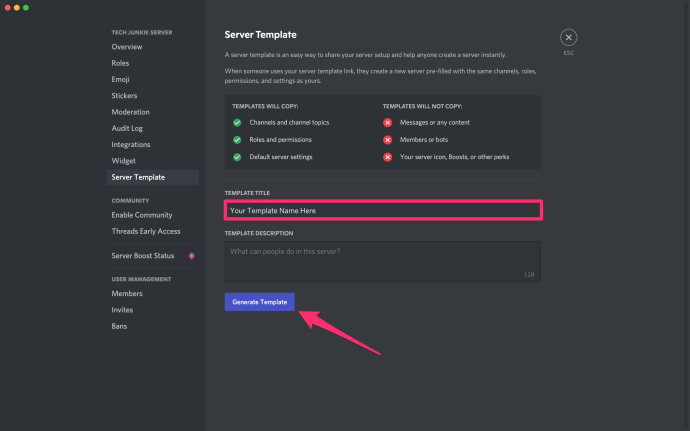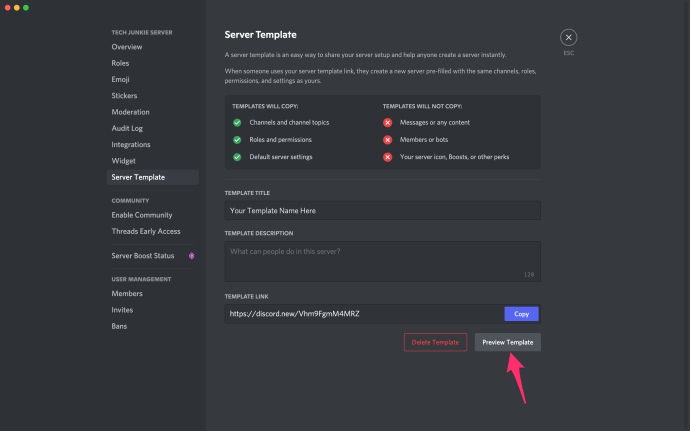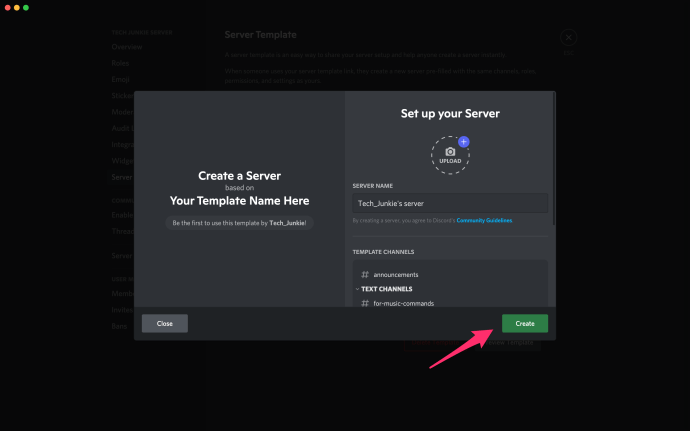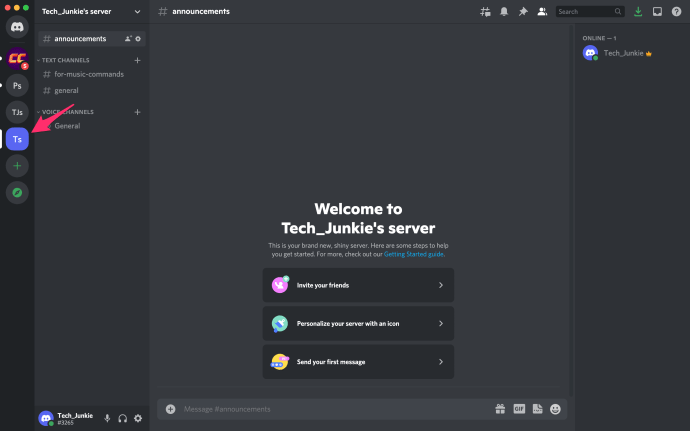Как очистить чат Discord
Возможность очистить чат Discord - одна из наиболее востребованных функций платформы. Однако после многих лет запросов у нас все еще нет возможности легко очистить старые чаты или массово удалить более свежие. Однако есть варианты, и я расскажу вам о них.

Если вы управляете каналом Discord, уборка - одна из ваших основных задач. Вы можете сделать это вручную или использовать ботов в помощь. Если больше ничего не работает, вы можете клонировать свой канал и закрыть старый.
Очистить чат Discord вручную
Очевидно, что это долгий и утомительный способ очистить чат Discord. Тем не менее, это дает вам гораздо больше контроля над тем, что удаляется. Если у вас есть полезные чаты, которые вы хотите сохранить еще какое-то время, полезно удалить их вручную.
Лучший совет по удалению чатов вручную - удерживать нажатой клавишу Shift при этом, так как это пропустит раздражающее окно подтверждения, которое появляется каждый раз, когда вы удаляете.
Вот что вы можете сделать, чтобы очистить чат, используя встроенный процесс удаления в Discord.
- Перейдите к каналу, который хотите очистить.
- Наведите указатель мыши на каждое сообщение, удерживая нажатой кнопку Shift.
- Нажмите на красный значок корзины, чтобы удалить сообщение.
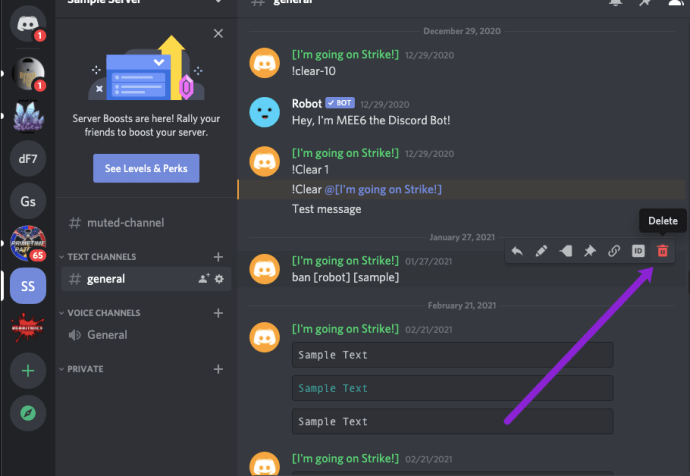
Discord не будет запрашивать у вас подтверждение того, что вы хотите очистить чат, сообщение мгновенно исчезнет. Если вы собираетесь использовать этот метод, лучше всего начать сверху. Поскольку следующее сообщение скоро займет свое место, вы можете сэкономить много времени, удерживая курсор в одном положении, используя кнопку Shift и щелкая значок корзины.
Очистить чат Discord с ботом

Безусловно, самый простой способ очистить ваш канал - использовать бота. На Discord есть боты для всего, и для домашних задач, например, это классический способ их использования. Существует несколько чат-ботов, но наиболее распространенным является использование бота Mee6.
Чтобы добавить бота в Discord, вам необходимо быть администратором или иметь разрешения на управление сервером в своей роли. В противном случае вы не сможете добавлять ботов. Чтобы проверить, есть ли у вас разрешения, сделайте следующее:
- Выберите сервер, на который вы добавляете бота.
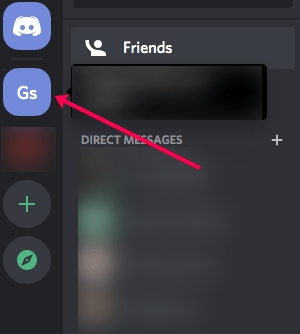
- Нажмите Настройки сервера из меню справа (стрелка справа от имени вашего сервера).
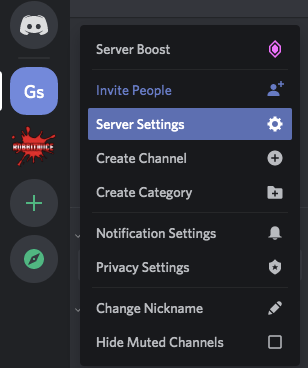
- Выбирать Роли и убедитесь, что либо Администратор или Управление ролями включен.

Если вы не видите «Настройки сервера» или не можете переключить «Администратор» или «Управление сервером», значит, у вас недостаточно прав, и вам нужно поговорить с владельцем сервера. Если у вас есть разрешения и один из этих параметров включен, вы можете добавить бота.
Добавление бота
В этой статье мы будем использовать бота Mee6. Этот универсальный и надежный бот может использоваться для выполнения множества административных задач в Discord. В том числе, очистка чата.
Чтобы добавить бота, сделайте следующее:
- Зайдите на этот сайт и выберите Добавить в Discord(Держите эту страницу открытой).
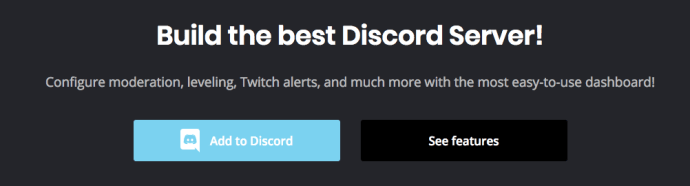
- Авторизуйте бота в своем канале.
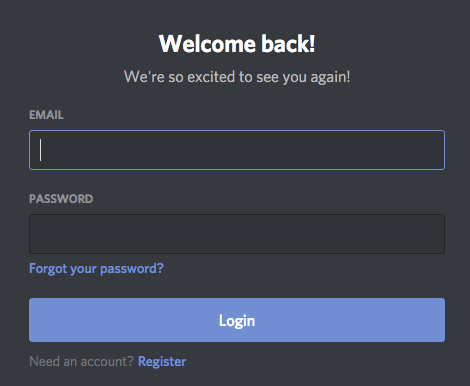
- Выберите сервер, который хотите очистить.
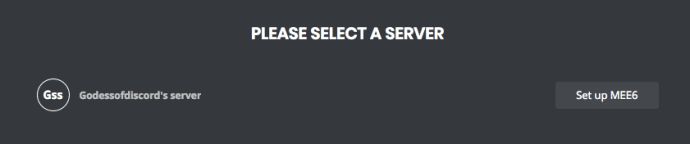
- Авторизуйте бота для этого сервера.
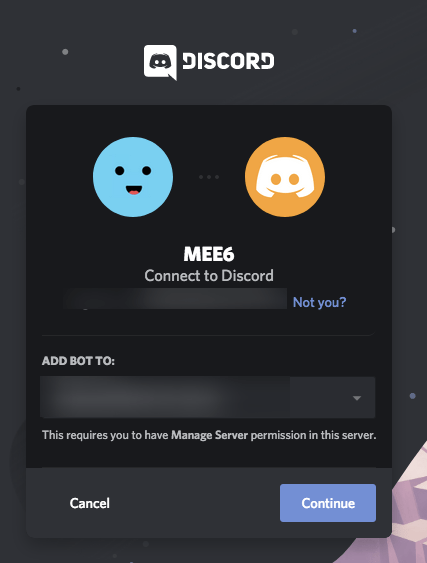
- Вернитесь на веб-страницу MEE6.
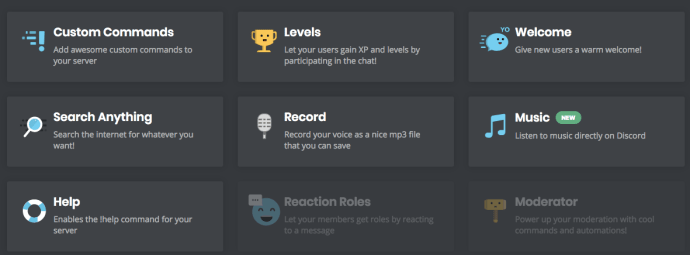
- Выберите сервер, на который вы только что добавили его, в верхнем правом углу, если он еще не выбран, затем нажмите на Модератор вариант и нажмите да при появлении запроса.
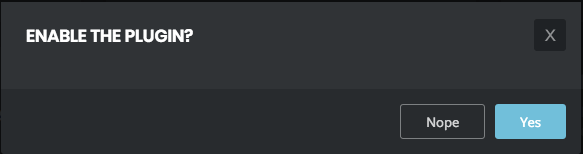
- Вернитесь на свой сервер и введите !Чисто, ! clear10, или ! clear100. Какой наиболее подходящий.

При необходимости вы также можете очистить чаты от отдельных пользователей. Это полезно, если кто-то стал ядовитым или произнес напыщенную речь, которую никто не хочет видеть. Используйте команду ‘! Clear @NAME’, чтобы удалить предыдущую сотню сообщений от пользователя, имя которого вы заменили NAME на.
Есть и другие боты, которые могут чистить чат. Еще один полезный и популярный бот - CleanChat. Это работает примерно так же

Очистить чат Discord путем клонирования и закрытия
Если бот делает недостаточно для вас, можно клонировать сервер и выключить исходный. Таким образом, вы сохраните своих пользователей и основные настройки, но избавитесь от истории чата и беспорядка. Это запутанный способ очистки чата, но он работает. Вы можете вручную клонировать свой сервер или использовать бота.
Чтобы вручную клонировать сервер, сделайте следующее:
- Выберите сервер, который вы хотите клонировать, в Discord.
- Щелкните правой кнопкой мыши и выберите Настройки сервера.
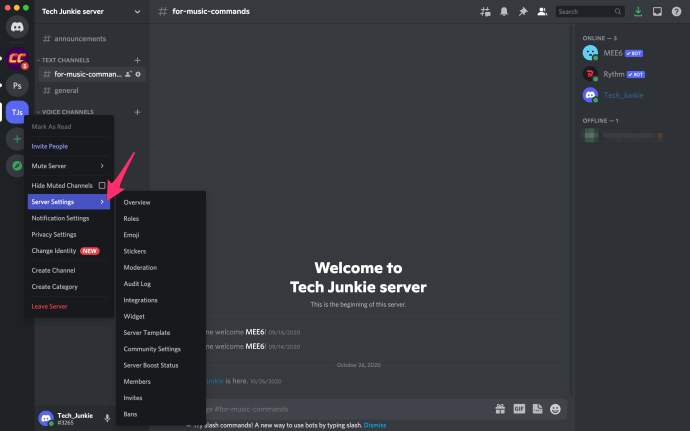
- В меню слева выберите Шаблон сервера.
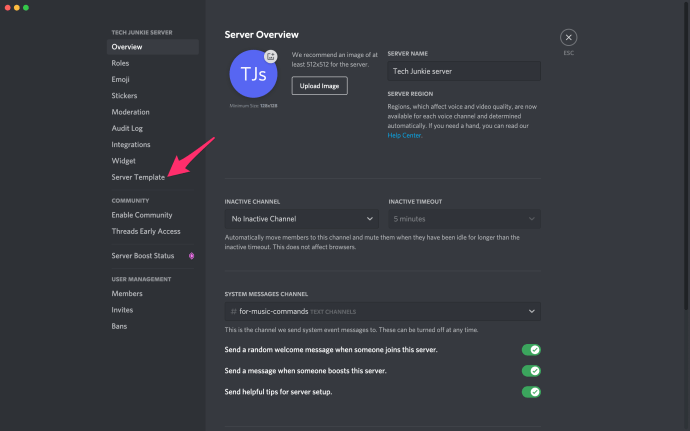
- Введите имя для вашего шаблона и нажмите Создать шаблон.
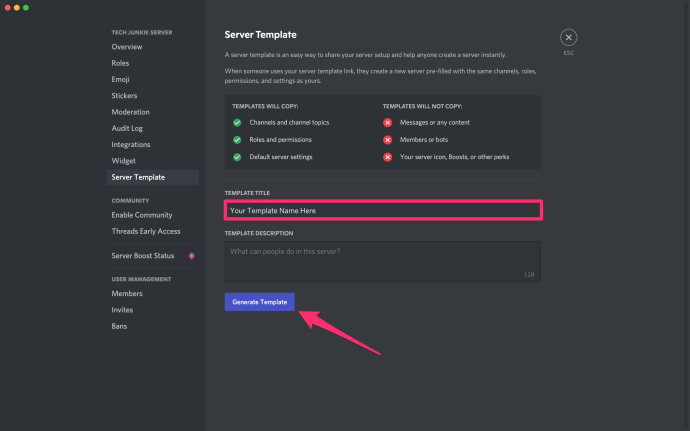
- Щелкните значок Предварительный просмотр шаблона под ссылкой на ваш шаблон.
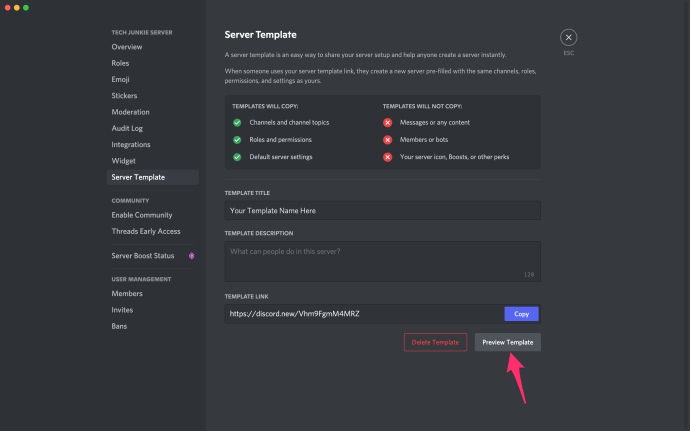
- Выбирать Создавать.
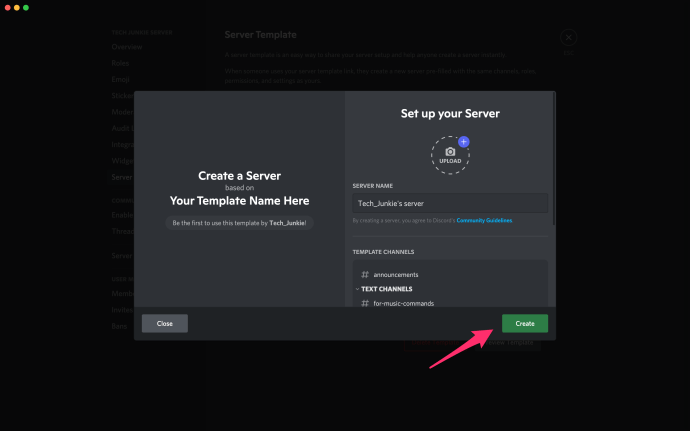
- Когда вы выйдете из меню настроек, ваш новый сервер будет в вашем списке серверов.
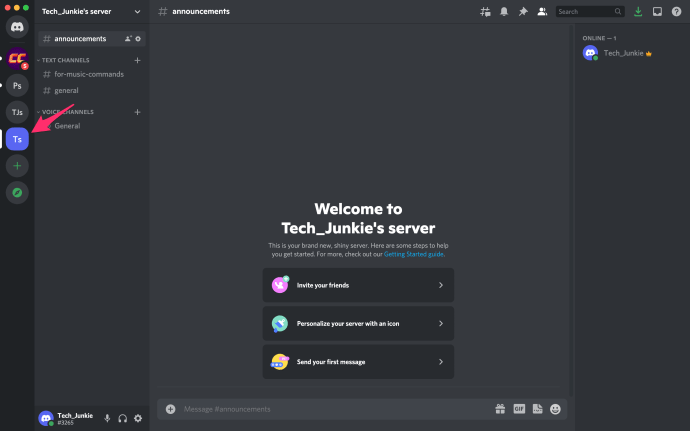
- Удалите исходный сервер.
Вы также можете использовать бота для этого, если хотите. Есть пара таких, которые будут клонировать серверы. DiscordServerCloner на GitHub был рекомендован несколько раз, как и Cloner. Оба бота сохранят копию вашего сервера, чтобы вы могли восстановить ее при необходимости.
Какой бы метод вы ни использовали, вам нужно будет повторно добавить всех ботов, которые были на исходном сервере, но все остальное должно быть таким, как вам нравится.
Из всего этого, боты для очистки чата, вероятно, являются самыми простыми. Они ограничены тем, что могут очистить чат только за предыдущие 14 дней, но быстро справляются с очисткой чата и общей уборкой. Если вам посчастливилось иметь живой сервер, я все равно настоятельно рекомендую иметь под рукой одного из этих ботов.
Часто задаваемые вопросы
Если у вас есть дополнительные вопросы о модерации чата Discord, у нас есть ответы здесь!
Могу ли я удалить кого-нибудь с сервера?
Если вы администратор, вам может потребоваться заблокировать или исключить кого-то, кто систематически нарушает стандарты вашего сервера. Посетив профиль нарушителя, вы можете выбрать вариант блокировки этого человека.
Могу ли я иметь несколько ботов на одном сервере?
Абсолютно! Боты упрощают настройку и управление вашими серверами в Discord. Вы можете добавить несколько, каждый с разными ролями и задачами, для более удобной работы.
Могу я удалить только одно сообщение?
Да, найдите сообщение и щелкните три горизонтальные линии до упора вправо. Выберите «Удалить сообщение», и оно исчезнет.